Jak dodać do zmiennej środowiskowej ścieżki Windows
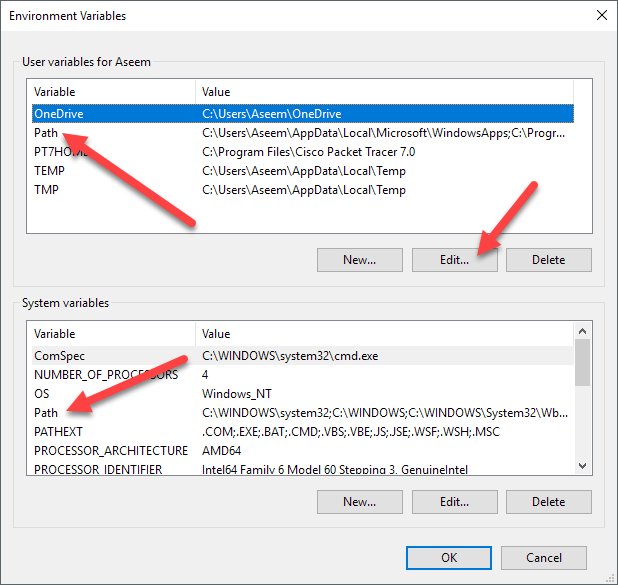
- 2884
- 277
- Pani Janina Cieśla
Jeśli jesteś koderem lub programistą, prawdopodobnie spędzasz przyzwoitą ilość czasu, używając wiersza polecenia do wykonywania programów lub kompilacji kodu. Aby wykonać te zadania, najprawdopodobniej musisz użyć polecenia z zainstalowanej biblioteki lub pakietu oprogramowania (jak Python) w systemie.
Domyślnie większość z tych programów doda własne niestandardowe skróty do zmiennych środowiskowych systemu Windows. Najczęściej używaną zmienną środowiskową w systemie Windows jest prawdopodobnie ŚCIEŻKA zmienny. Zasadniczo pozwala uruchomić dowolne wykonywacze, które znajdują się wewnątrz ścieżek określonych w zmiennej w wierszu polecenia bez konieczności wykonywania pełnej ścieżki do wykonywania.
Spis treściW tym artykule pokażę, jak dodać więcej ścieżek do zmiennej Windows Path na wypadek, gdybyś chciał uruchomić wykonywalne z własnych niestandardowych katalogów. Warto zauważyć, że poniższa procedura dotyczy systemu Windows 10, ale jest prawie dokładnie taka sama dla systemu Windows 7.
Dodaj katalogi do zmiennej ścieżki
Aby rozpocząć, kliknij prawym przyciskiem myszy Komputer Lub Ten komputer ikona na komputerze i wybierz Nieruchomości. Jeśli nie masz jeszcze tej ikony na pulpicie, możesz łatwo dodać dowolne brakujące ikony komputera stacjonarnego.
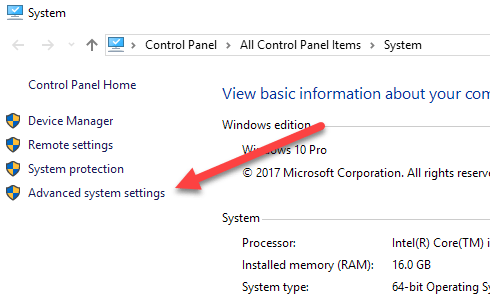
To wywoła Właściwości systemu okno dialogowe, które powinno być już otwarte na Zaawansowany patka. Śmiało i kliknij Zmienne środowiska przycisk na samym dole.
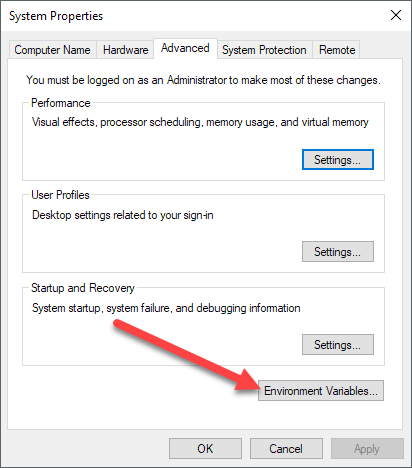
Na Zmienne środowiska Okno dialogowe, zobaczysz dwa zestawy zmiennych: jeden dla zmiennych użytkownika, a drugi dla zmiennych systemowych. Obie listy mają ŚCIEŻKA zmienne, więc musisz zdecydować, który z nich edytować.
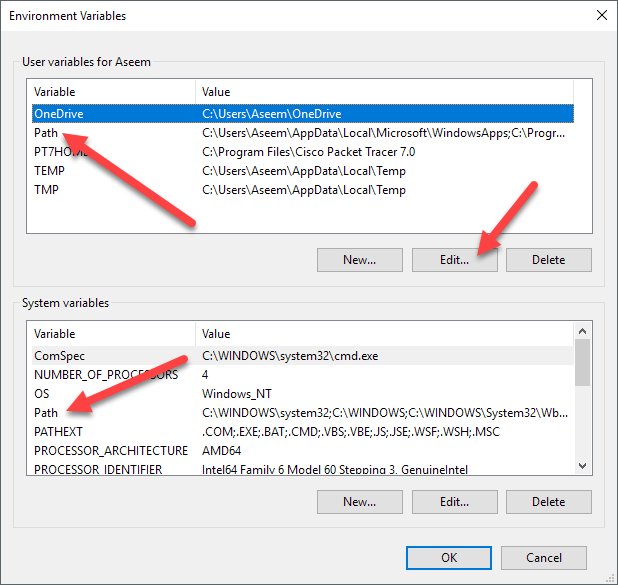
Jeśli potrzebujesz tylko poleceń dla własnego konta użytkownika, edytuj zmienną użytkownika. Jeśli potrzebujesz, aby działał w całym systemie komputerowym, niezależnie od tego, który użytkownik jest zalogowany, edytuj zmienną systemową. Kliknij Ścieżka a następnie kliknij Edytować.
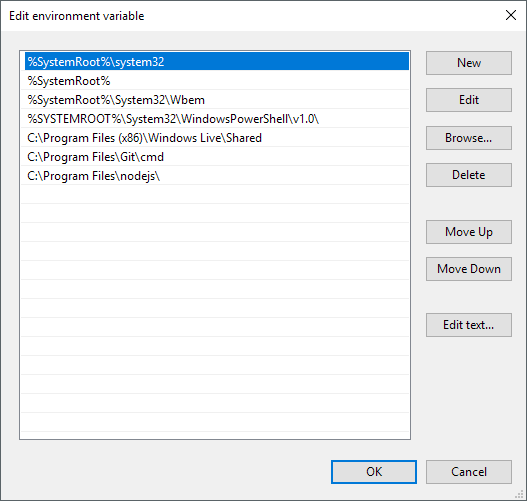
Na Edytuj zmienną środowiskową Okno dialogowe, zobaczysz listę wszystkich ścieżek, które są obecnie w zmiennej ścieżki. Jak widać, węzeł.JS i Git już dodali swoje ścieżki, aby móc uruchomić polecenia git i węzła.Polecenia JS z dowolnego miejsca w wierszu polecenia.
Aby dodać nową ścieżkę, po prostu kliknij Nowy i doda nową linię na dole listy. Jeśli znasz ścieżkę, po prostu wpisz ją lub skopiuj i wklej. Jeśli wolisz, możesz również kliknąć Przeglądać a następnie przejdź do pożądanej ścieżki.
Aby edytować dowolną ścieżkę, po prostu wybierz ją, a następnie kliknij Edytować przycisk. Możesz także usunąć ścieżki za pomocą Usuwać przycisk. Pamiętaj, że możesz także przesuwać elementy w górę iw dół na liście. Gdy wpiszesz polecenie w wierszu polecenia, system Windows musi przeszukiwać każdy katalog przechowywany w zmiennej ścieżki, aby sprawdzić, czy wykonywalny istnieje, czy nie. Jeśli chcesz, aby Twoja liczba wykonywalna została znaleziona szybciej, po prostu przenieś tę ścieżkę na górę listy.
Może się to również przydać, jeśli masz wiele wersji tego samego polecenia na różnych ścieżkach i musisz mieć jeden bieg zamiast drugiego. Ten, który pojawi się wyżej na liście, zostanie uruchomiony po wpisaniu polecenia.
Na koniec, jeśli klikniesz Edytować tekst, Załaduje okno dialogowe, w którym można edytować zmienną ścieżki za pomocą starego interfejsu, w którym wszystkie ścieżki są wymienione w jednym polu tekstowym.
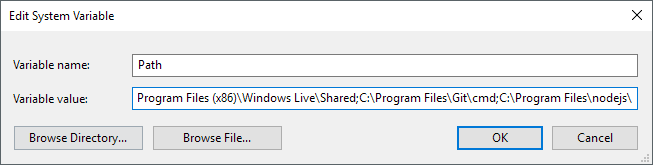
To wszystko! Jeśli chcesz dowiedzieć się więcej o zmiennych środowiskowych, sprawdź mój post na temat tworzenia własnych zmiennych środowiskowych. Cieszyć się!
- « Jak zainstalować 64-bitowe biuro za pośrednictwem Office 365
- Napraw błąd 10016 w Windows Event Viewer »

